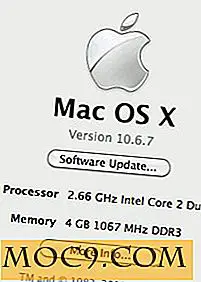Οδηγός αντιμετώπισης προβλημάτων υπολογιστή - Γιατί ο υπολογιστής σας σταματά να λειτουργεί
Ένα από τα πιο απογοητευτικά πράγματα στον κόσμο είναι να σηκωθεί το πρωί για να δει ότι ο υπολογιστής σας αρνείται να εκκινήσει ή συνεχίζει να επανεκκινεί μόνος του. Εξακολουθούσε να λειτουργεί καλά τη νύχτα πριν, και δεν έχετε καθόλου ιδέα για ποιο λόγο σταμάτησε να λειτουργεί τώρα.
Σε αυτόν τον οδηγό αντιμετώπισης προβλημάτων υπολογιστή, θα σας δείξουμε τα πιθανά προβλήματα που μπορεί να συμβεί στον υπολογιστή σας και πώς θα πρέπει να το διορθώσετε.
1. Η μνήμη σας είναι κατεστραμμένη

Ένα από τα πιο συνηθισμένα προβλήματα που αντιμετωπίζω πάντα κατά την αντιμετώπιση προβλημάτων ενός υπολογιστή είναι ότι τα Windows σταματούν να εργάζονται ανεξήγητα σε τυχαία χρονικά διαστήματα. Τις περισσότερες φορές, προκαλεί το πρόβλημα η μνήμη RAM. Ο ευκολότερος τρόπος για να επαληθεύσετε αυτό είναι να ανταλλάξετε τις κάρτες RAM στον υπολογιστή σας με μερικές ανταλλακτικές και δοκιμάστε για να δείτε αν αυτό λειτουργεί ή όχι. Φυσικά, εάν οι κάρτες RAM δεν είναι εύκολα προσβάσιμες, μπορείτε να τρέξετε το memtest ως εναλλακτική λύση. Τα διεφθαρμένα κομμάτια μνήμης μπορούν να προκαλέσουν έναν αστείο υπολογιστή, και ακόμη και συντριβή, κάθε φορά που ξεκινάει.
Λύση : Ο μόνος τρόπος για να επιλύσετε ένα πρόβλημα μνήμης είναι να το αντικαταστήσετε με νέα μνήμη. Κατά πάσα πιθανότητα καταλήγετε να αντικαταστήσετε όλες τις μνήμες (συνήθως δύο έως τέσσερα).
2. Διακόπτης εντολής εκκίνησης
Όταν δεν μπορείτε να εκκινήσετε τον υπολογιστή σας, θα μπορούσε να οφείλεται σε μια σειρά διακοπής εκκίνησης όπου το σύστημα δεν μπορεί να βρει το διαμέρισμα για την εκτέλεση του bootloader. Αυτό συμβαίνει συνήθως όταν η μπαταρία σας CMOS (μια μικρή μπαταρία στρογγυλής που βρίσκεται στη μητρική σας πλακέτα) τρέχει από χυμό. Θα μπορούσε επίσης να συμβεί αν εσείς (ή κάποιος άλλος) έχετε προσπελάσει πρόσφατα το BIOS και άλλαξε κάτι τυχαία. Θα γνωρίζετε ότι η εντολή εκκίνησης ενεργοποιήθηκε εάν λάβετε το σφάλμα " Δεν βρέθηκε λειτουργικό σύστημα " κατά την εκκίνηση του υπολογιστή σας ή κάτι άλλο εκτός από την οθόνη φόρτωσης του λειτουργικού σας συστήματος.
Λύση : αποκτήστε πρόσβαση στο BIOS σας (πατήστε το κουμπί "F2" ή "Del" όταν εμφανιστεί η οθόνη του BIOS) και ξαναμορφώστε τη σειρά εκκίνησης. Η σειρά εκκίνησης πρέπει να είναι όπως αυτή:
- Μονάδα CD / DVD
- Σκληρός δίσκος
- Οτιδήποτε άλλο
Εάν η διαμόρφωσή σας φαίνεται ήδη έτσι και εξακολουθεί να μην είναι δυνατή η εκκίνηση, ελέγξτε το CD ROM και βγάλτε κάθε δίσκο που βρίσκεται μέσα σε αυτό, και κάντε επανεκκίνηση.
3. Διακοπημένο Bootloader
Εάν η παραπάνω λύση δεν λειτουργεί, το πρόβλημά σας μπορεί να οφείλεται σε κατεστραμμένο boot loader.
Η λύση : Χρησιμοποιήστε το δίσκο Super Grub για να διορθώσετε τον bootloader.
4. Θέματα μητρώου (στα Windows)
Το μητρώο των Windows περιέχει σημαντικές πληροφορίες για το σύστημά σας και συχνά μπορεί να προκαλέσει πρόβλημα όταν δεν είναι σωστά. Αυτό συμβαίνει όταν μια εφαρμογή εγγράφεται σε ένα κλειδί που δεν ανήκει σε αυτά. Μπορούν επίσης να προκληθούν από ιούς που έχουν δημιουργηθεί για να υπονομεύσουν τους πόρους του υπολογιστή σας. Γι 'αυτό είναι καλό να δημιουργήσετε αντίγραφα ασφαλείας του μητρώου σας κάποτε. Θα γνωρίζετε ότι έχετε προβλήματα μητρώου όταν υπάρχουν σφάλματα κατά την εκκίνηση, κάτι που συχνά οδηγεί στη χρήση του υπολογιστή σας σε ασφαλή λειτουργία.
Η λύση : Χρησιμοποιήστε το CCleaner και το nCleaner. Θα εξαλείψουν τα πράγματα που δεν ανήκουν πραγματικά στο μητρώο. Εάν ένα πρόγραμμα έγραψε κάτι που βασίζεται σε σύστημα, ωστόσο, συνήθως δεν μπορεί να διορθωθεί χωρίς να επαναφέρει ένα αντίγραφο ασφαλείας του μητρώου ή να εγκαταστήσει ξανά τα Windows.
5. Το υλικό στέλνει κακά σήματα
Αυτό είναι συνηθισμένο σε συστήματα με Windows XP ή παλαιότερα, αλλά δεν είναι ασυνήθιστο στα συστήματα Vista και αργότερα. Συνήθως, τα προβλήματα υλικού αυτού του είδους συμβαίνουν επειδή έχει εγκατασταθεί λάθος πρόγραμμα οδήγησης για ένα συγκεκριμένο κομμάτι υλικού. Όσο τα Windows προσπαθούν να μετριάσουν τα προβλήματα υλικού, θα συμβούν σε ένα ή το άλλο σημείο, ανεξάρτητα από το πόσο προσεκτικοί είστε.
Τρόπος εύρεσης του ζητήματος : Μπορείτε να δείτε πού προκύπτουν οι διενέξεις υλικού, μεταβαίνοντας στη Διαχείριση συσκευών. Στα Windows 7, μπορείτε να κάνετε κλικ στο μενού "Έναρξη", πληκτρολογήστε "Device Manager" και πατήστε "Enter." Στα Windows 8, μεταβείτε στην οθόνη Start και απλά αρχίστε να πληκτρολογείτε το όνομα ακολουθούμενο από το πλήκτρο Enter. Οι συγκρουόμενες συσκευές εμφανίζονται συχνά με ένα θαυμαστικό δίπλα τους. Για να μάθετε την αιτία του προβλήματος, απλώς κάντε δεξί κλικ στη συσκευή και κάντε κλικ στην επιλογή "Ιδιότητες".
Η λύση : Πρέπει να απεγκαταστήσετε το πρόγραμμα οδήγησης για αυτό το συγκεκριμένο κομμάτι υλικού και στη συνέχεια να εγκαταστήσετε το κατάλληλο. Αυτό θα απαιτήσει κάποια έρευνα, εκτός και αν έχετε ακόμα το εγχειρίδιο οδηγιών. Αυτό συμβαίνει συχνά σε κάρτες γραφικών και ελεγκτές σκληρών δίσκων, αν και οι κάρτες ήχου και σχεδόν οτιδήποτε άλλο είναι επιρρεπείς σε τέτοιο θέμα. Μόλις εγκαταστήσετε τα σωστά προγράμματα οδήγησης για το υλικό σας, κάντε επανεκκίνηση του υπολογιστή.
6. Αποδιοργανωμένοι συμπλέκτες στο σκληρό δίσκο

Οι διεφθαρμένες συσπειρώσεις στο σκληρό σας δίσκο ενδέχεται να προκαλέσουν διακοπή λειτουργίας του υπολογιστή σας (είτε μπλε οθόνη θανάτου είτε επανεκκίνηση του υπολογιστή), ειδικά όταν προσπαθείτε να αποκτήσετε πρόσβαση σε ένα αρχείο. Εάν αισθάνεστε ότι έχετε αυτό το πρόβλημα, μπορείτε να το επιβεβαιώσετε πραγματοποιώντας έλεγχο συντήρησης στο σκληρό σας δίσκο. Πρέπει να το κάνετε αυτό τουλάχιστον μία φορά το μήνα.
Η λύση : Αν θέλετε να σαρώσετε το σκληρό σας δίσκο για προβλήματα και να τα διορθώσετε στην πορεία, διαβάστε την ερώτηση με την ερώτηση "Ποιος είναι ο καλύτερος τρόπος να μάθετε δωρεάν την υγεία του σκληρού δίσκου μου;"
7. Ακατάλληλη ροή αέρα
Μπορεί να φαίνεται σαν ένα ασήμαντο ζήτημα, αλλά οι υπολογιστές μπορούν να υποφέρουν από προβλήματα ροής αέρα που τους εμποδίζουν να κρυώνουν αποτελεσματικά. Μπορείτε να το εντοπίσετε σχεδόν αμέσως όταν οι ανεμιστήρες της CPU ή της κάρτας γραφικών αρχίζουν να στροβιλίζονται δυνατά.
Αιτίες για αυτό θα μπορούσαν να είναι ένας βρώμικος ή χαλασμένος ανεμιστήρας, η θερμότητα δεν κατευθύνεται στο άνοιγμα της θήκης ή ότι η ψύκτρα δεν απορροφά αποτελεσματικά τη θερμότητα. Σε περίπτωση που αναρωτιέστε, εδώ είναι αυτό που δείχνει ένας ψύκτης:

Η Λύση : Ελέγξτε τους ανεμιστήρες. Αν είναι σκονισμένα, καθαρίστε τα. Εάν προκαλούν θόρυβο, αντικαταστήστε τα. Επίσης, ελέγξτε την κατεύθυνση στην οποία ρέει ο αέρας (ελέγχοντας την κατεύθυνση της περιστροφής του ανεμιστήρα). Η ροή αέρα ενός υπολογιστή πρέπει ιδανικά να ταιριάζει με αυτό το διάγραμμα:

8. Λοίμωξη
Οι ιοί είναι δυσάρεστα πράγματα που συνήθως κάνουν ένα κομμάτι του υπολογιστή - ή ολόκληρο το σύστημα - υπερβολικά αργό. Μερικοί από αυτούς επίσης συντρίψουν σκόπιμα ή ακούσια τον υπολογιστή σας. Αφού αναλύσουμε πολύ τον κώδικα μέσα σε έναν ιό, είναι πιο συχνά το τελευταίο από το προηγούμενο, επειδή οι προγραμματιστές που έγραψαν τον ιό δεν είχαν κατά νου την μακροζωία του υπολογιστή σας.
Η λύση : Για να προσδιορίσετε γρήγορα τι δεν συμβαίνει, αποκτήστε τα χέρια σας στο Microsoft Security Essentials ή στο δωρεάν λογισμικό προστασίας από ιούς της AVG. Αξίζει μια δοκιμή. Θα εξαλείψουν την απειλή και ελπίζουμε να αποκαταστήσετε τον υπολογιστή σας σε κατάσταση λειτουργίας.
9. Αποφθαρμένο Λογισμικό
Όταν το λογισμικό χρησιμοποιεί τη γέφυρα υλικού-λογισμικού για να επικοινωνήσει με το υλικό σας, ίσως απλά να μιλάει μια δέσμη τρελών που προκαλεί τη συντριβή των Windows. Αυτό συμβαίνει ειδικά με το λογισμικό που είναι νεότερο από το λειτουργικό σύστημα που χρησιμοποιείτε, αλλά κάποιο παλιό λογισμικό το κάνει και αυτό.
Η λύση : Δοκιμάστε να χρησιμοποιήσετε μια παλαιότερη έκδοση του λογισμικού. Εάν αυτό δεν λειτουργήσει, τότε πιθανότατα θα πρέπει να παραιτηθείτε από το λογισμικό εξ ολοκλήρου και να δοκιμάσετε εναλλακτικές λύσεις. Εάν χρησιμοποιείτε το MS Office 2010 και εξακολουθεί να συντρίβει τον υπολογιστή σας, ίσως θελήσετε να μεταβείτε στην έκδοση του 2007, για παράδειγμα. Αυτό λειτουργεί πιο συχνά από όσο νομίζετε!
Μας χάσει τίποτα;
Εάν γνωρίζετε ένα άλλο πρόβλημα που μπορεί να λυθεί εύκολα κατά την αντιμετώπιση προβλημάτων ενός υπολογιστή, ενημερώστε μας σχολιάζοντας παρακάτω!